AUTO CAD里如何画圆?画圆的具体操作方法
更新日期:2023-09-24 00:51:24
来源:系统之家
手机扫码继续观看

AUTO CAD是一款非常好用的绘图软件,它可以用来设计软件设计文档等等,那么,在AUTO CAD里如何画圆呢?下面就是在AUTO CAD里进行画圆的操作步骤,一起往下看看吧!
方法步骤
1、在电脑桌面打开CAD;
2、CAD界面有画圆的按钮,点一下;
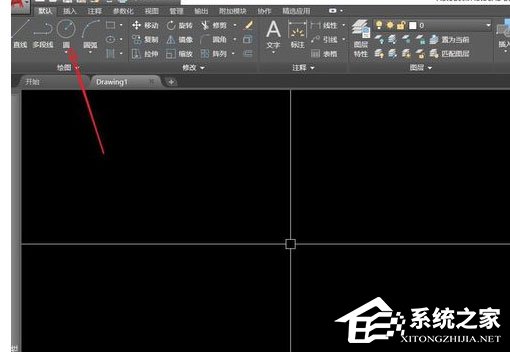
3、或直接输入字母“C” - 回车;
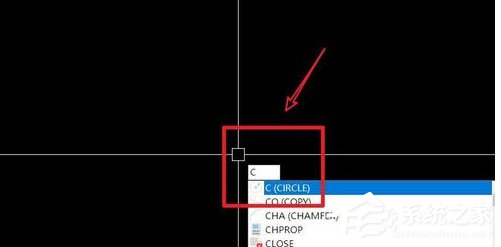
4、回车后,命令栏会提示你指定圆的圆心,你可以随便点一点或输入坐标点;
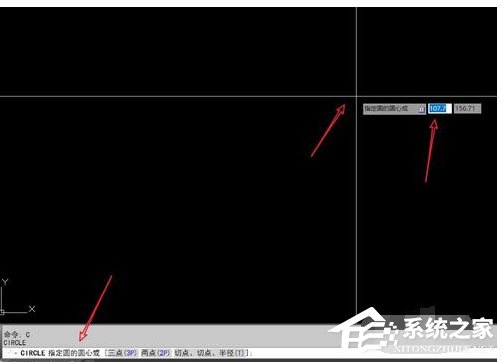
5、确定好圆心后,命令栏会提示你指定圆的半径,或输入直径“D” - 回车,输入 数字,确定圆的大小;

6、其实画圆很简单的,你只要知道画圆的命令,根据命令栏的提示,你可以很快的掌握画圆的技巧。
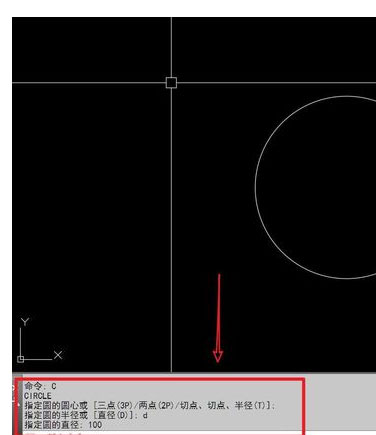
以上就是在AUTO CAD里进行画圆的操作步骤,按照上面的操作步骤来,你就可以轻松学会啦!
该文章是否有帮助到您?
常见问题
- monterey12.1正式版无法检测更新详情0次
- zui13更新计划详细介绍0次
- 优麒麟u盘安装详细教程0次
- 优麒麟和银河麒麟区别详细介绍0次
- monterey屏幕镜像使用教程0次
- monterey关闭sip教程0次
- 优麒麟操作系统详细评测0次
- monterey支持多设备互动吗详情0次
- 优麒麟中文设置教程0次
- monterey和bigsur区别详细介绍0次
系统下载排行
周
月
其他人正在下载
更多
安卓下载
更多
手机上观看
![]() 扫码手机上观看
扫码手机上观看
下一个:
U盘重装视频












